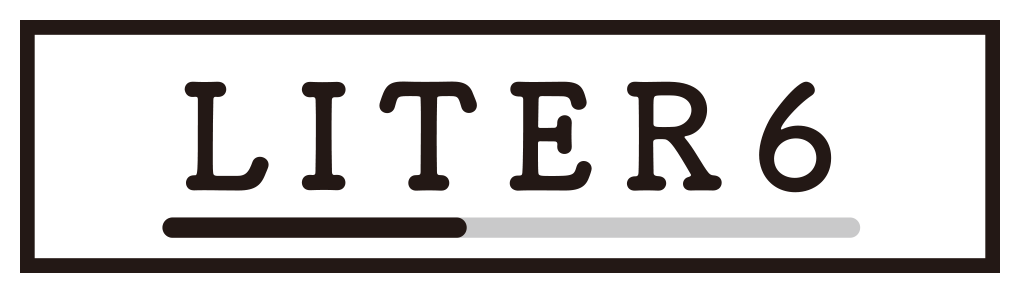Gmailの文字がスマホでコピーペーストできない時の対処法は?
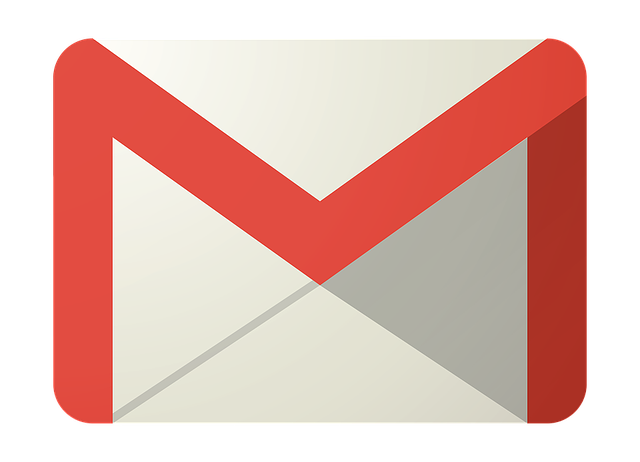
Googleが提供するフリーメールサービス、Gmail。
無料で利用することができるので、ビジネスやプライベートでも使用されている方は多いのではないでしょうか?
Gmailはクロームからブラウザ経由で使用することもできますし、専用アプリもあるので使い勝手もとても良いです。
しかし、最近Gmailの文章がコピーペーストできない人がいるようです。
このページではGmailでコピーペーストできない時の対処法をまとめたいと思います。
Gmailは基本的にコピーペーストできる仕様
Gmailは基本的にパソコンやスマホの一般的な仕様方法でコピーペーストできます。
しかし、 iPhoneやiPod (iOS)で専用アプリを使用した際にコピーペーストができない人がまれにいるようです。
この現象は特に2020年の6、7月ぐらいからできなくなっている人が多いようです。
Gmailでコピーペーストできない場合はどうすれば良い?
それでは、Gmailの専用アプリでコピーペーストできない場合はどうすれば良いでしょうか?
困っている方に試して欲しい3つの方法をご紹介します。
①ブラウザ経由でGmailを開いてコピーペーストする
まずは、クロームなどのブラウザを経由してGmailを利用する方法です。
コピーペースト出来ない不具合はどうやらアプリの方にあるようなので、ブラウザ経由で利用すれば問題なくコピペ出来ます。
②共有ボタンからコピーを選択する
次はアプリを利用してコピーペーストする方法です。
いつも通りコピーしたい文章を長押しします。
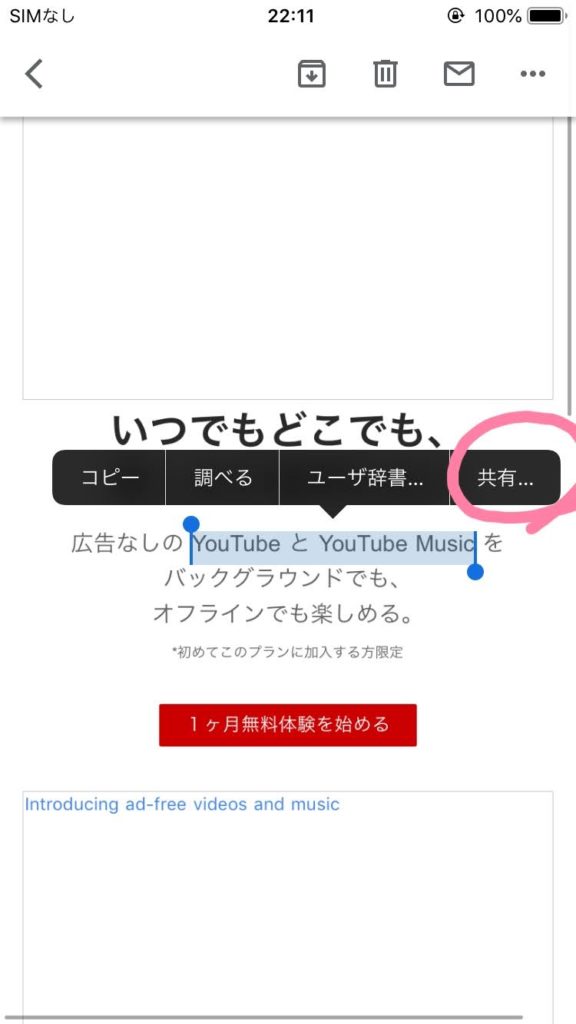
すると、通常通り詳細バーが出てくるのでここで「コピー」を選ばずに右側にある「共有」選択します。
※もちろん、「コピー」ボタンで普通にできる人もいますがここでは、「コピー」ボタンからコピー出来なかった人のための説明になります。

「共有」ボタンをタップするとしたからポップアップが上がってきます。
その下段にある「コピー」をタップします。
あとはいつも通り、ペーストしたい場所を長押しして「ペースト」を選択するだけです。
長押しからすぐコピーを選ぶ方法に比べて一手間かかりますが、この方法でコピーペーストできる場合があります。
できる限りアプリでコピペしたいという方は是非試してみてください。
③Gmailアプリを削除して再インストールする
上記の方法でも出来なかった場合、Gmailアプリ自体を削除して再インストールする方法が有効です。
少し手間がかかりますが、再インストールによってなおった報告も多く聞きます。
上記で紹介した方法でコピーペーストできたとしても、頻繁に利用する方は時間がある時に試してみる価値はあるでしょう。
いかがだったでしょうか?
Gmailの文字がスマホでコピーペーストできない時の対処法をお伝えしました。
Gmailのコピペの不具合はアプリ側にありそうなので、もしかしたら今後のアップデートなどで解消されるかもしれませんね。
このページが少しでもあなたの問題解消につながれば幸いです。